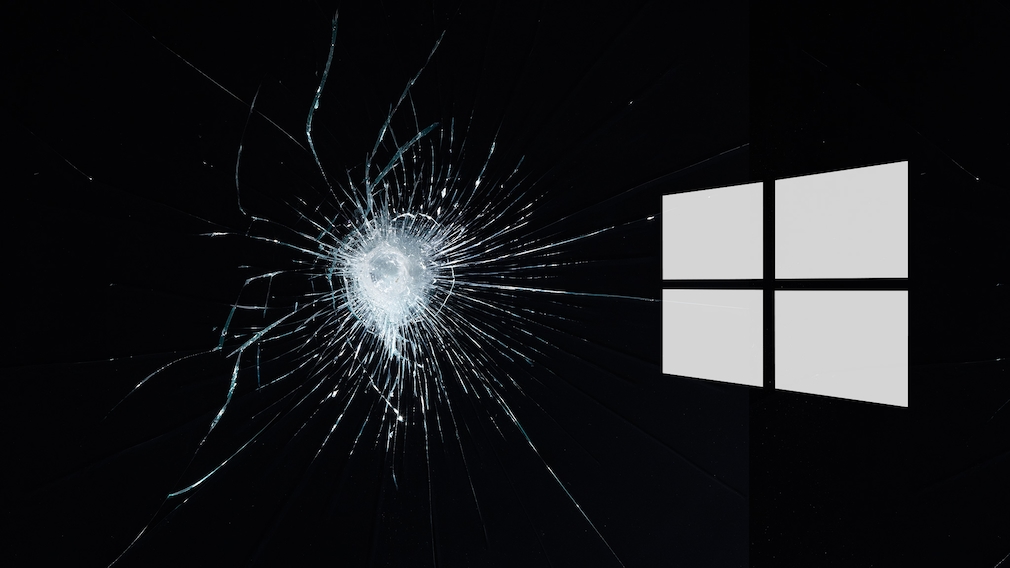Normalerweise bereiten das Umbenennen von Dateien keinerlei Schwierigkeiten. Eines jedoch sollten Sie vermeiden: das Anfügen der Endung “.lnk”. Dieser Schritt ist irreversibel und führt dazu, dass die betreffenden Dateien nicht mehr geöffnet werden können.
Im Bereich der Umbenennung von Dateien und Ordnern zeigt sich Windows meistens sehr tolerant und lässt Ihnen weitgehend freie Hand. So können Sie beliebige Elemente auf Ihrer Festplatte oder SSD neu benennen. Es gibt jedoch einige Ausnahmen, spezifische Inhalte, die nicht verändert werden dürfen: Bei Windows-Versionen wie Windows 7, 8.1, 10 und 11 ist es nicht möglich, Ihre Dateien so zu benennen, dass sie mit einem Punkt enden. Versuchen Sie, eine Datei dann umzubenennen und bestätigen dies, wird das Betriebssystem das Sonderzeichen nicht am Ende des Objektnamens behalten.
Des Weiteren können Sie keinen Ordner erschaffen, den Sie sofort oder später im Zuge einer Umbenennung mit “CON” betiteln, selbst wenn Sie die Tastenkombination Strg-Umschalt-N auf dem Desktop verwenden. Unsere Erfahrungen zeigen, dass Windows 11 22H2 hier flexibler als seine Vorgängerversionen ist: Falls es mithilfe von Tricks doch gelungen sein sollte, einen Ordner mit dem eigentlich blockierten Namen CON zu erzeugen, lässt sich dieser im aktuellen Betriebssystem leicht entfernen, im Gegensatz zu den älteren Versionen.
In der Kategorie “Interessante Experimente: Was passiert, wenn man es versucht?” liegt das Anhängen von “.lnk” an den Namen einer Datei. Bei “.lnk” handelt es sich um eine Extension, die in Windows für Verknüpfungen genutzt wird und normalerweise nicht sichtbar ist. Dies trifft sogar dann zu, wenn Sie die Anzeige bekannter Dateiendungen in den Ordneroptionen aktiv gesetzt haben. LNK und einige andere Extensions (PIF, SCF) werden von diesem Anzeigeverhalten ausgenommen. Dies gilt sowohl für durch Software-Installer generierte als auch für von Ihnen umbenannte LNK-Dateien: Die Extension “.lnk” wird nicht angezeigt.
Nicht empfehlenswert: Konvertierung von Dateien zu Verknüpfungen
Unabhängig davon, ob Sie eine Datei nehmen und “.lnk”, “.pif” oder “.scf” an den Namen anfügen, das betreffende Element ist danach nicht mehr nutzbar, da ein Doppelklick es nicht mehr öffnet. Bei der Hinzufügung einer LNK-Endung erscheint der typische Verknüpfungspfeil bei der Datei, da eine Umwandlung von Datei zu LNK stattgefunden hat. Bei PIF wird ein ähnliches visuelles Symbol hinzugefügt, während bei SCF dies nicht geschieht.
Ob als Experiment oder als Scherz gedacht: Eine solche Namensänderung werden Sie höchstwahrscheinlich bereuen, denn die angehängte Endung lässt sich nicht durch einfaches Umbenennen löschen, da sie unsichtbar ist. Das Rückgängigmachen einer solchen Umbenennung funktioniert hochstens durch die Tastenkombination Strg-Z, solange Sie sich nicht abgemeldet und wieder neu angemeldet haben.
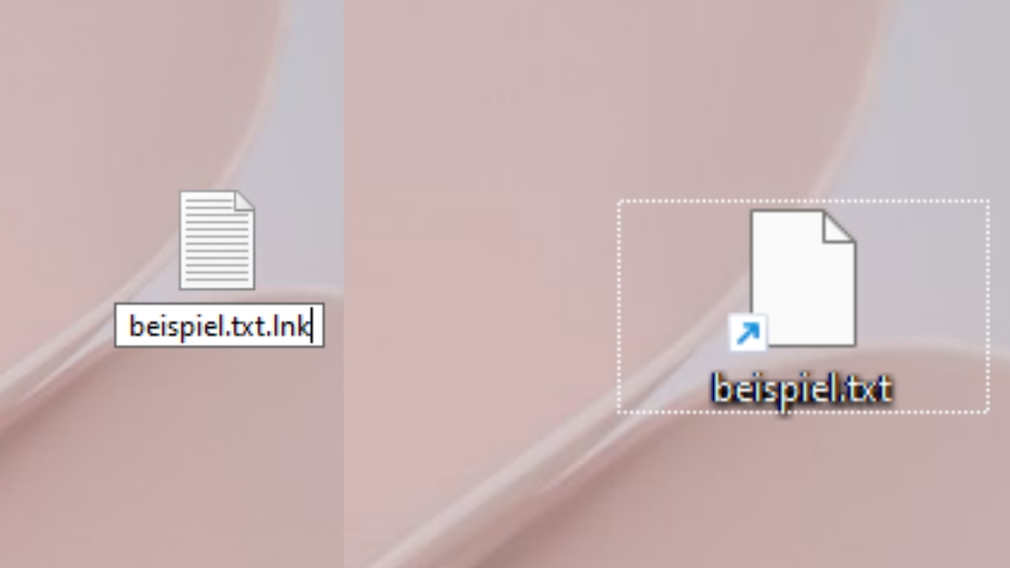
Links im Bild ist die originale Datei mit dem korrekten Symbol zu erkennen. Auf der rechten Seite sehen Sie, wie sich das Objekt nach einer unsachgemäßen Umbenennung in LNK darstellt: mit einem leeren Icon.
Eine Möglichkeit der Abhilfe, wenn Sie von dem Fluch “Ihre Datei ist nun ein LNK/PIF/SCF und somit nutzlos” betroffen sind: Öffnen Sie die Kommandozeile mit der Windows-Taste + R und dem Befehl cmd. Geben Sie “ren” für “rename” (Umbenennen auf Englisch) ein, gefolgt von einem Leerzeichen und ziehen Sie die problematische Datei per Drag & Drop hinein. Sie werden den vollständigen Dateinamen inklusive der von Explorer ausgelassenen Erweiterung sehen. Dies dient als Parameter.
Eine Möglichkeit der Abhilfe, wenn Sie von dem Fluch “Ihre Datei ist nun ein LNK/PIF/SCF und somit nutzlos” betroffen sind:
Drücken Sie dann die Leertaste und geben Sie als weiteren Parameter den gewünschten neuen Dateinamen an. Dabei verwenden Sie den Namen, den die Kommandozeile anzeigt, aber ohne die Endung am Ende (zum Beispiel: “Datei.mp4.lnk” – hier das “.lnk”). Bestätigen Sie mit Enter. Die Datei wirddann umbenannt, so dass die Endung am Ende verschwindet.
Ein weiteres Problemlösungsvorgehen: Wenn Sie die Endung “.lnk” in Windows sichtbar machen, können Sie diese von Ihren Dateien durch normales Umbenennen entfernen, ohne die Kommandozeile nutzen zu müssen. Starten Sie mit Windows-Taste + R und dem Befehl regedit den Registry-Editor. Dort bestätigen Sie eine Anfrage der Benutzerkonten-Steuerung (UAC) mit “Ja”. Navigieren Sie anschließend zu folgendem Schlüsselpfad in der Registrierungs-Datenbank:
Ein weiteres Problemlösungsvorgehen:
HKEY_CLASSES_ROOT\lnkfile
Umbenennen Sie den rechts angezeigten Eintrag “NeverShowExt” im Programmfenster, indem Sie beispielsweise ein “a” davor setzen. Starten Sie die explorer.exe über den Task-Manager neu. Nun werden PIF- und SCF-Endungen zwar nicht sichtbar, aber LNK-Endungen erscheinen, und wichtigerweise sind Sie in der Lage, beschädigte Dateien durch Entfernen dieser Buchstaben zu reparieren. Wenn die LNK-Endung nicht sichtbar wird: Stellen Sie sicher, dass Windows grundsätzlich Dateiendungen anzeigt, indem Sie die Ordneroptionen mit Windows-Taste + R und “control folders” öffnen, auf den Tab “Ansicht” wechseln und dort die Option “Erweiterungen bei bekannten Dateitypen ausblenden” deaktivieren.
Windows-11-Home-Lizenz für 19,90 Euro kaufen
Sichern Sie sich Ihren Lizenzschlüssel für Windows 11 Home bei Lizensio – zu einem Preis von nur 19,90 statt 145 Euro. Das entspricht einer Ersparnis von rund 86 Prozent gegenüber der unverbindlichen Preisempfehlung!
Zum Angebot
ZUM ANBIETER
Sichern Sie sich Ihren Lizenzschlüssel für Windows 11 Home bei Lizensio – zu einem Preis von nur 19,90 statt 145 Euro. Das entspricht einer Ersparnis von rund 86 Prozent gegenüber der unverbindlichen Preisempfehlung!
Zum Angebot
ZUM ANBIETER
Effekt der Ungültigmachung von Dateien: Ein Hilfsprogramm kann assistieren
Wenn Sie eine Datei umnennen, wie oben im Text beschrieben, schützen Sie diese vor einer unberechtigten Nutzung durch Dritte, die möglicherweise die Kontrolle über Ihren Rechner erlangen. Technisch versierte Neugierige werden Sie jedoch nicht so leicht von ihrem Ausspähen abhalten. Für mehr PC- und Datenschutz ist eine Verschlüsselung ratsamer. Empfehlungen für entsprechende Tools finden Sie im Artikel “Chiffre einfach erklärt: Wie funktioniert Verschlüsselung?” oder in einem Leitfaden zum Thema “Mehrfach-Verschlüsselung”.
Eine mittelmäßige Qualität im Hinblick auf Abschirmung bietet der Ultra Virus Killer (UVK). Mit diesem Programm können Sie Dateien so sperren, dass diese sich nicht mehr öffnen lassen. Wählen Sie dafür zunächst im Kachel-Start-Interface die Option “Tools and Tweaks” und anschließend im nächsten Fenster den Reiter “File Tools”. Bestimmen Sie mithilfe des oberen Buttons “Browse” die Datei, die vorübergehend unbrauchbar gemacht werden soll.
Ultra Virus Killer
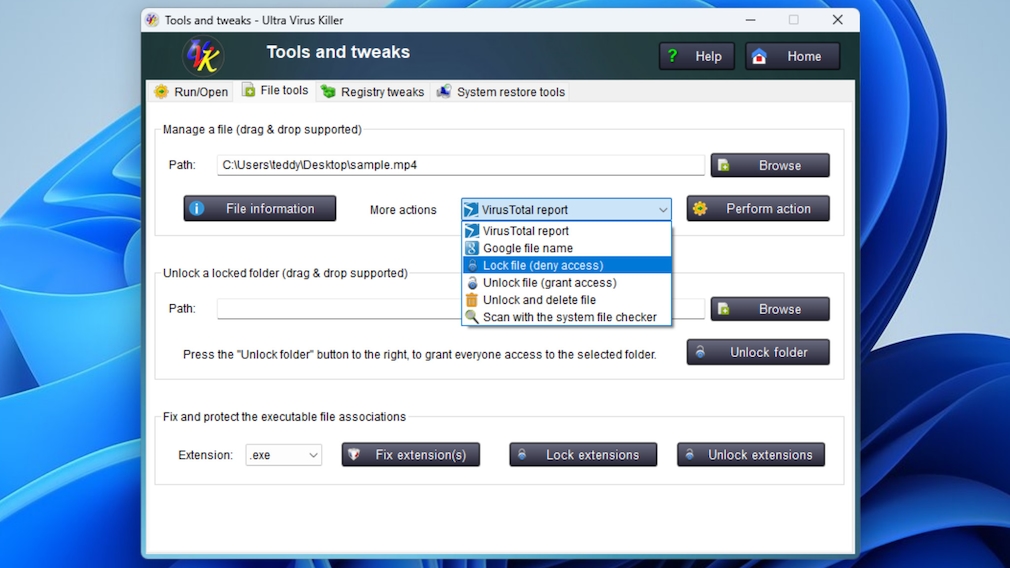
Der Ultra Virus Killer verhindert illegale Dateinutzungen mit nur wenigen Mausklicks.
Wählen Sie hinter “More actions” mittels des Drop-down-Menüs die Option “Lock file (deny access)” aus. Führen Sie die Aktion aus, indem Sie auf “Perform action” klicken und diesen Schritt mit “Yes” bestätigen. Wenn Sie die gewählte Datei danach öffnen, sollte eine Fehlermeldung auftreten. Um die Datei wieder nutzbar zu machen, wählen Sie im entsprechenden UVK-Drop-down-Menü “Unlock file (grant access)” und schließen Sie den Vorgang mit einem Klick auf “Perform action > Yes” ab.
Der laut den Entwicklern in Polen am meisten genutzte Mediaplayer AllPlayer ermöglicht es ebenfalls, einen Schutz vor unberechtigtem Zugriff einzurichten. Vorsichtige Benutzer können während der Wiedergabe von Videodateien im Tool durch Drücken der F10-Taste eine Passwortschranke aktivieren. Das selbst erstellte Passwort ist notwendig, um Zugriff auf die Datei zu bekommen und deren Inhalt später erneut abzuspielen. Für andere Programme bleiben die betreffenden Dateien durch diese Sicherheitsmaßnahme unzugänglich.